Kaip padalinti arba sujungti lentelės langelius "Microsoft Word"
Microsoft Word „Microsoft“ Biuras Herojus / / August 26, 2020
Paskutinį kartą atnaujinta
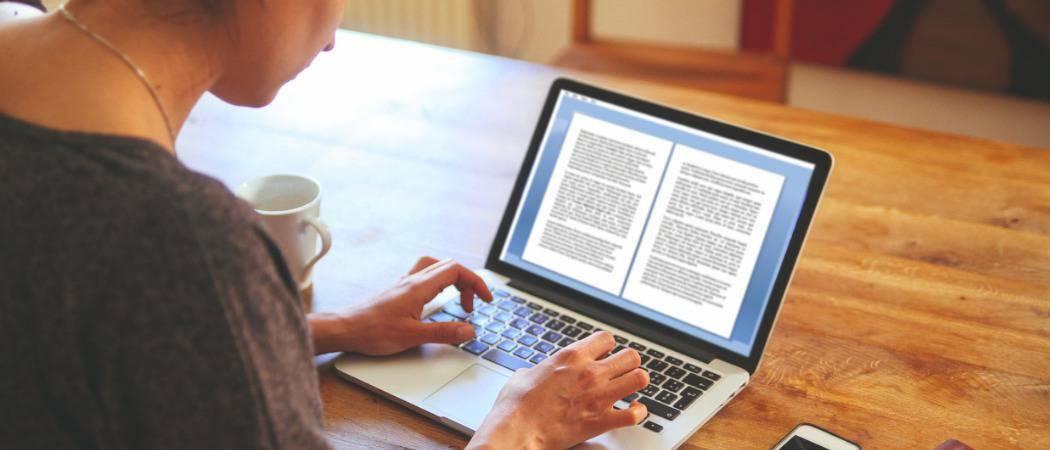
Jei norite manipuliuoti lentelėmis naudodami „Microsoft Word“, galbūt norėsite suskaidyti arba sujungti langelius. Štai taip.
„Microsoft Word“ yra puiki programa standartiniams tekstiniams dokumentams kurti, tačiau ji taip pat labai naudinga kitokio tipo duomenims, pavyzdžiui, pateiktiems lentelėje.
Tai labai lengvas procesas sukurti lenteles „Microsoft Word“, bet gali tekti juos tinkinti. Laimei, „Word“ leidžia tai padaryti sujungiant ir suskaidant lentelės langelius, leidžiant statyti lenteles bet kokiu norimu būdu.
Jei norite padalyti ar sujungti lenteles „Microsoft Word“, štai ką reikia žinoti.
Kodėl reikia sujungti langelius žodyje?
Kai kuriate lentelę „Word“, joje bus toks pat eilučių skaičius kiekviename stulpelyje ir toks pats stulpelių skaičius kiekvienoje eilutėje.
Galbūt norėsite, kad viršuje būtų viena lentelės pločio lentelės eilutė, kurią būtų galima naudoti kaip lentelės pavadinimą. Taip pat galite norėti kitų eilučių ir stulpelių derinių, kurių negalite sukurti naudodamiesi numatytaisiais lentelės nustatymais.
Paprasčiausias būdas tai padaryti yra sujungti ląsteles. Pvz., 3 × 3 lentelėje galite sujungti tris viršutinėje eilutėje esančius langelius, kad sudarytumėte vieną viso pločio eilutę, o po ja būtų 2 × 3 tinklelis.

Kai žinai, kaip sujungti langelius, tai leidžia kur kas kūrybiškiau kuriant lenteles „Word“.
Kodėl reikia padalinti langelius žodyje?
Akivaizdžiausia „Word“ langelių padalijimo priežastis yra anuliuoti bet kurį anksčiau atliktą suliejimą, tačiau bet kurį esamą langelį galite padalyti į dvi dalis.
Jei nebenorite, pavyzdžiui, lentelės viršuje esančio vieno viso pločio langelio, galite vėl padalinti tuos langelius. Jei norite pridėti vieną papildomą stulpelį vienoje lentelės eilutėje, galite padalyti vieną iš tos eilutės langelių.
Padaliję langelius, galėsite žaisti su savo stalo dizainu tol, kol gausite tiksliai taip, kaip norite.
Kaip sujungti ląsteles žodyje
Sujungti „Word“ langelius gana paprasta, ir tai galite padaryti keliais būdais.
Mygtuko „Merge Cells“ naudojimas
Norėdami naudoti Sujungti ląsteles mygtuką, pirmiausia raskite arba sukurkite lentelę, kurią norite redaguoti, tada pažymėkite tuos langelius.
Šios ląstelės turi būti greta, tačiau galite pasirinkti keletą langelių tiek horizontaliai, tiek vertikaliai.
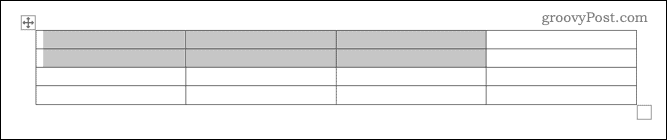
Viduje Išdėstymas meniu spustelėkite Sujungti ląsteles mygtuką.
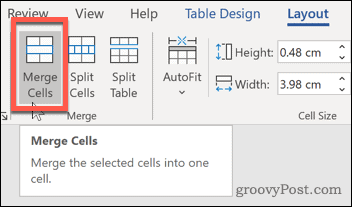
Jūsų pasirinktos ląstelės bus sujungtos.

Kontekstinio meniu naudojimas
Taip pat galite sujungti langelius naudodamiesi kontekstiniu meniu, kuris atsiranda, kai dešiniuoju pelės mygtuku spustelėkite lentelę.
Norėdami tai padaryti, pažymėkite langelius, kuriuos norite sujungti, tada dešiniuoju pelės mygtuku spustelėkite juos, kai jie bus paryškinti. Pasirodžiusiame kontekstiniame meniu spustelėkite Sujungti ląsteles variantas.
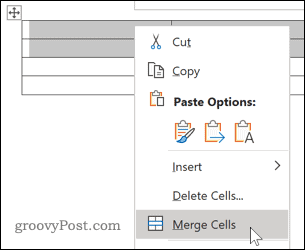
Kaip ir aukščiau pateiktame metode, pasirinkę šią parinktį, jūsų ląstelės bus sujungtos.
Kaip suskaidyti langelius „Microsoft Word“ lentelėje
Norėdami padalinti langelius, vėl turite dvi galimybes. Galite naudoti bet kurį metodą - abu sėkmingai suskaidys lentelės langelius.
Mygtuko Split Cells naudojimas
Norėdami naudoti Suskaidytos ląstelės mygtuką juostos juostoje, pirmiausia turėsite pasirinkti langelį (arba sujungtus langelius), kurį norite padalyti.
Kai jūsų langeliai bus pasirinkti, spustelėkite Suskaidytos ląstelės mygtuką Išdėstymas pagrindinės juostos juostos skirtukas.
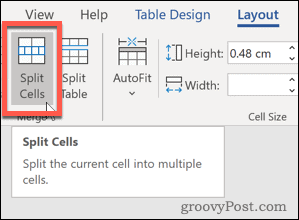
Atidaromas dialogo langas, suteikiantis papildomų pasirinkimo variantų.
Įveskite eilučių ir stulpelių, kuriuos norite padalinti langelį (arba langelius), skaičiaus vertes, tada spustelėkite Gerai patvirtinti savo pasirinkimą.
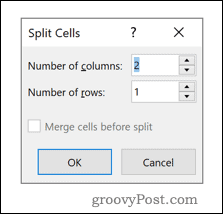
Dabar jūsų ląstelės bus padalintos naudojant reikšmes, kurias pasirinkote skiltyje Suskaidytos ląstelės dialogo langas.
Kontekstinio meniu naudojimas
Kaip ir sujungdami langelius, taip pat galite padalinti langelius, dešiniuoju pelės mygtuku spustelėdami langelius ir naudodami pasirodžiusį kontekstinį meniu.
Norėdami tai padaryti, pirmiausia turėsite pasirinkti savo ląstelę ar langelius, tada paspausti dešiniuoju pelės mygtuku. Pasirodžiusiame meniu spustelėkite Suskaidytos ląstelės variantas.
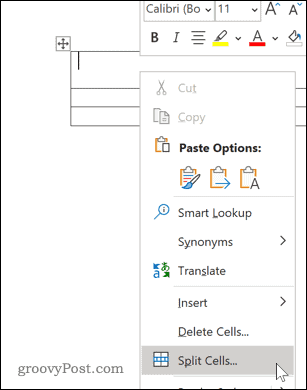
Tai parodys Suskaidytos ląstelės dialogo langas. Čia galite nustatyti naujų sukurtų langelių skaičių.
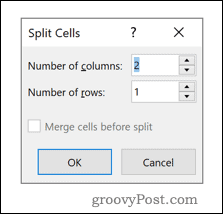
Įveskite eilučių ir stulpelių, kuriuos norite padalinti langelį, skaičiaus vertes, tada paspauskite Gerai patvirtinti savo pasirinkimą.
Tolesni „Microsoft Word“ lentelių pakeitimai
Jei dirbate su lentelėmis „Microsoft Word“, yra daugybė papildomų dalykų, kuriuos galite padaryti, kad manipuliuotumėte jais, kad būtų puikus duomenų pateikimo būdas.
Galite išmokti Rūšiuoti lenteles abėcėlės tvarka, naudokite statybinius blokus greitai ir net sukurti lenteles įdėkite „Excel“ lentelę į savo „Word“, kad sujungtumėte abiejų programinės įrangos ypatybes į vieną dokumentą.
Kas yra asmeninis kapitalas? 2019 m. Apžvalga, įskaitant tai, kaip mes ją naudojame tvarkydami pinigus
Nesvarbu, ar pradedate nuo investavimo, ar esate patyręs prekybininkas, „Personal Capital“ turi kažką kiekvienam. Štai ...



